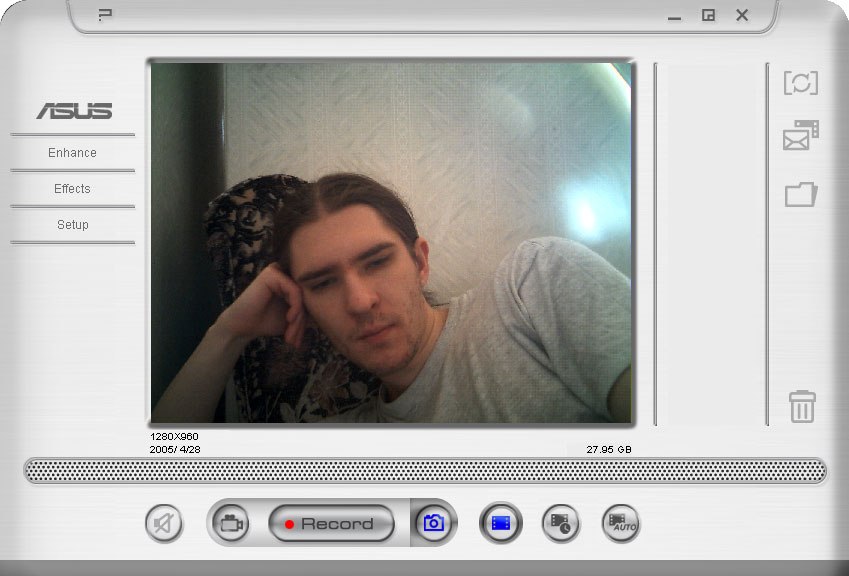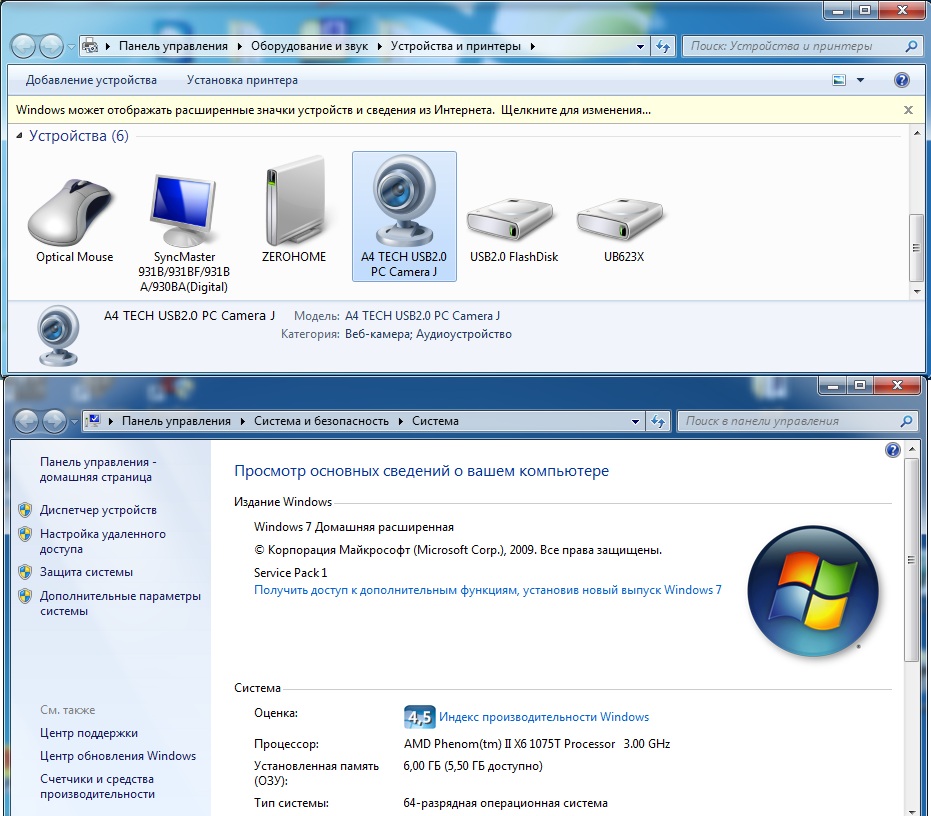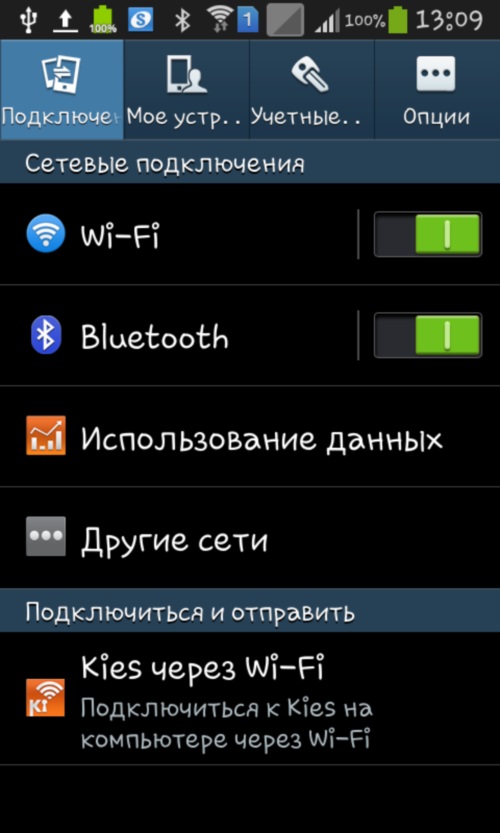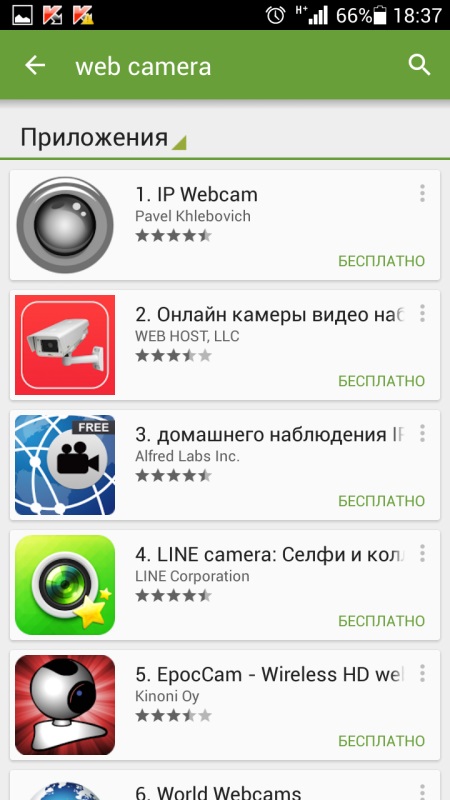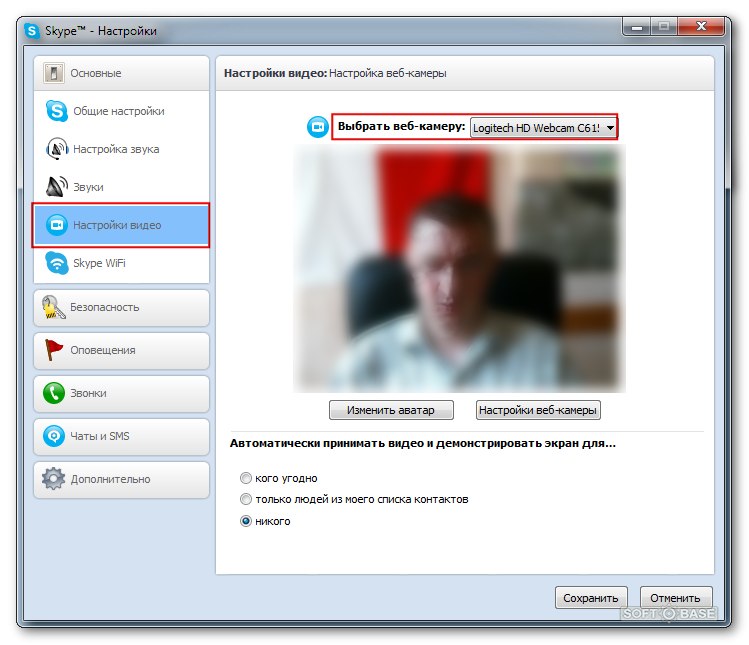Розширюємо можливості свого комп'ютера - підключаємо веб-камеру

Веб-камери - невеликі портативні пристрої,які отримали просто-таки колосальну поширеність з виходом інтернет-додатків, програм, що дозволяють вести не тільки листування, а й живе спілкування. Хоча, останнім часом, «вебки» втратили частину своєї популярності, завдяки виходу сучасних смартфонів, ноутбуків, планшетів та інших електронних пристроїв, що мають вбудовані камери, вони все ще залишаються актуальними, особливо для власників персональних комп'ютерів.
Звичайно ж, ті, хто придбав це чудо техніки, впершу чергу будуть шукати відповіді на запитання, як підключити веб-камеру до комп'ютера? Нічого складного в цьому немає, а тому спробуємо допомогти вам у вирішенні цієї маленької проблеми.
Підключення веб-камери до комп'ютера
Процедура підключення вкрай проста. Давайте розглянемо її по порядку:
Вставте шнур USB від веб-камери в роз'єм на комп'ютері або ноутбуці. На ПК він зазвичай ззаду корпусу, або спереду, його точно не сплутаєш ні з чим іншим;
Після того, як під час підключення камери, в правому нижньому куті робочого столу (там, де годинник), операційна система повинна визначити тип пристрою. Робити нічого не потрібно, це відбувається автоматично;
Як тільки вона визначила, вилізе віконце з пропозицією встановити драйвера. Вставляємо інсталяційний диск, який йде в комплекті з пристроєм в привід і вибираємо автоматичну установку;
Чекаємо, поки встановляться драйвера, в кінці натискаємо на «ок»;
На диску, найчастіше, крім драйверів існують і допоміжні програми для перегляду зображення. Рекомендуємо їх встановити, хоча це не обов'язково;
Тепер можна зайти в «Мій комп'ютер», нижче ваших системних дисків з'явиться іконка з новим пристроєм, веб-камерою. Можете відкрити її і помилуватися собою в монітор.

Як підключити веб-камеру до комп'ютера без установочного диска?
Немає інсталяційного диска від пристрою? Не біда. Адже ви читаєте цю статтю-значить маєте підключення до інтернету, а глобальна мережа - наше все.
Перш ніж приступити до установки устаткування,подивіться назву цифрової камери. Якщо у вас і коробки немає від неї, то просто підключіть до комп'ютера. У правому нижньому кутку з'явиться модель пристрою, яку операційна система визначить автоматично;
Заходимо в будь-яку пошукову систему (Google, Yandex, Rambler, Yahoo) і пишемо в рядку введення: «драйвера для ****** (під * - мається на увазі назва моделі);
Викачуємо драйвера, поміщаємо їх на робочий стіл і підключаємо (якщо ще не зробили цього) веб-камеру до ПК;
Windows сам визначить наявність драйверів, тому все що потрібно від вас - вибирайте автоматичну установку і тисніть ОК;
В іншому все ідентично вищенаведеної інструкції по підключенню веб-камери.
Ви напевно купили веб-камеру, щоб спілкуватися вінтернеті. Не дивлячись на те, що всі драйвери завантажені, камера благополучна встановлена і визначена системою, це ще не все. Необхідно завантажити програму, яка дозволить вам постати у всій красі перед учасником свого майбутнього діалогу.
Найпопулярніша і найбільш проста програма длярозмов в інтернеті - це Skype, яку можна безкоштовно завантажити. Причому, рекомендується завантажувати саме на офіційному сайті, це безкоштовно, та й програма буде мати всі необхідні оновлення, а ви не отримаєте на свій комп'ютер тонну вірусів.

Як тільки скачаєте скайп, зареєструйте в ньомуобліковий запис, дотримуючись порад програми. Можна ще до додавання друзів в список контактів, перевірити якість аудіо- та відеозв'язку. Для цього достатньо зателефонувати на один з контактів, який у вас є за замовчуванням. Називається він EchoSound Test Service.
Як тільки перевірите якість зв'язку, можна сміливо додавати друзів і знайомих і порадувати їх своєю присутністю на моніторах.